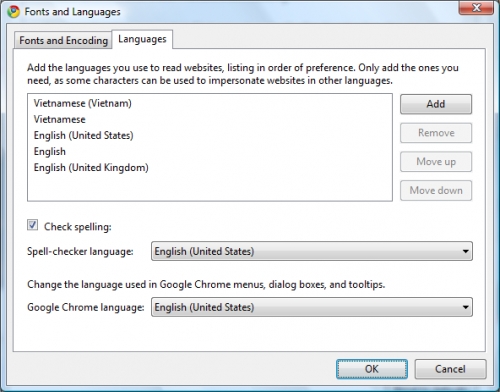Cách thay đổi ngôn ngữ hiển thị trên trình duyệt Chrome
Thay đổi ngôn ngữ hiển thị trên trình duyệt Chrome cho phù hợp với yêu cầu của bạn.

Mở trình duyệt Chrome. Click vào biểu tượng công cụ ở góc trên bên phải và chọn "Options".
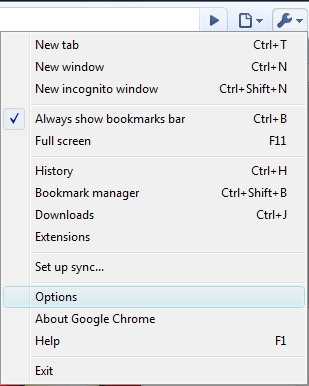
Chọn tab "Under the Hood" và click vào nút "Change font and language settings".
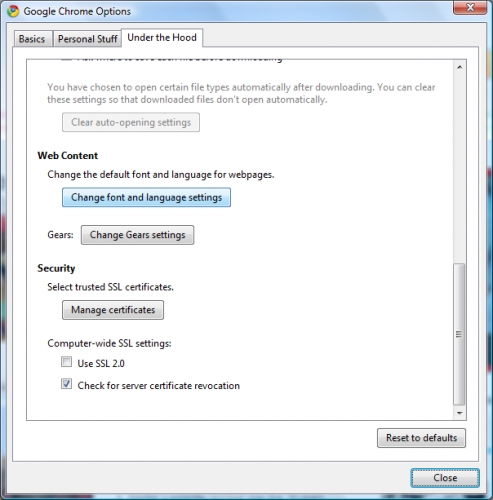
Chọn tab "Languages". Chọn ngôn ngữ kiểm tra chính tả tại mục "Spell-checker language". Chọn ngôn ngữ hiển thị menu, hộp thoại, tooltips tại mục "Google Chrome language". Click "OK" và click "Close". Tắt trình duyệt Chrome và mở lại để thay đổi có hiệu lực.